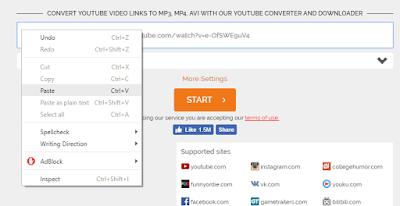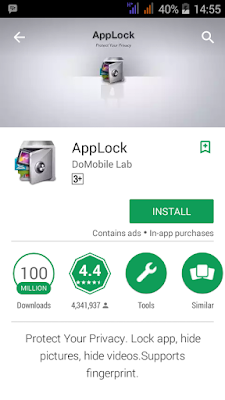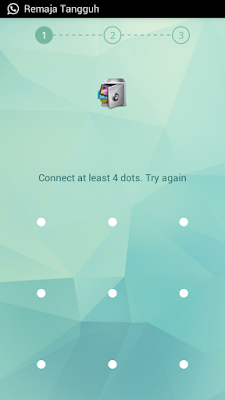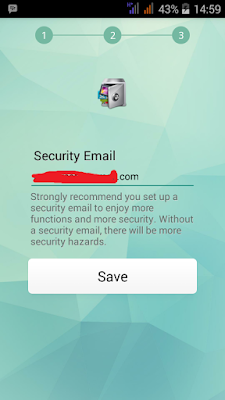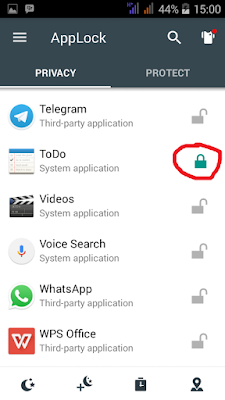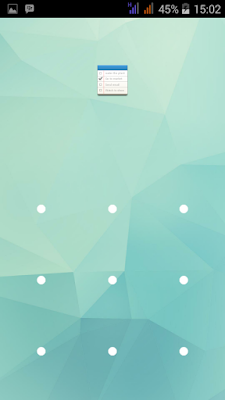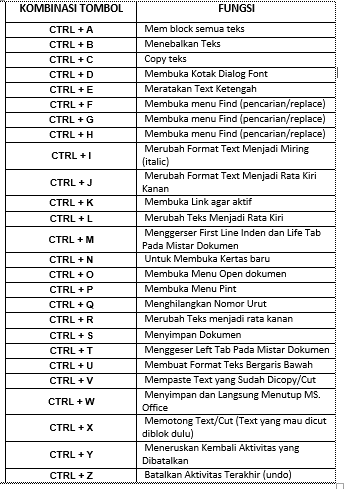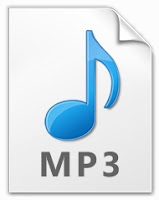
Assalamualaikum Wr. Wb
Semangat Pagi para pembaca, kali ini saya akan berbagi terkait bagaimana Meng CONVERT Video Youtube ke dalam MP3 secara Online.
Kita mungkin sering menemukan video musik atau yang lainnya di youtube, dan kita tertarik untuk mendownloadnya, tapi kita hanya ingin download mp3 nya saja.
baik langsung saja kita praktek...
1. Cari video musik atau apapun yang ingin kita convert ke MP3. Lalu kita copy alamat URL video tersebut
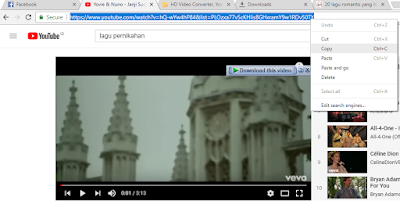
2. Buka website Convert Online MP3. yaitu www.onlinevideoconverter.com kemudian kita pilih CONVERT VIDEO LINK/URL
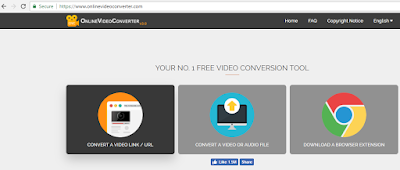
3. Pastekan URL video Youtube tadi ke website, lalu klik start, dan MP3 siap di download